Kitaip nei „Windows“, kur galima lengvai tai sužinotiĮdiegtų programų procesoriaus, atminties ir tinklo pralaidumo naudojimas, „Mac OS X“ vartotojai dažnai stengiasi išimti tokią informaciją iš savo sistemų. Nors įmontuotame „Mac OS X“ veiklos monitoriuje rodomos visos šiuo metu veikiančios programos ir kiti sistemos bei vartotojo procesai kartu su jų procesoriumi ir atminties naudojimu, jame nėra galimybės lengvai sijoti sąrašą ar filtruoti išsamią informaciją. „OsTrack“ yra šviežiai iškeptas išankstinis sistemos stebėjimas per visą ekraną „Mac OS X“ programa, leidžianti apžiūrėtiCPU, atminties ir tinklo pralaidumo naudojimas visoms šiuo metu aktyvioms programoms ir analizuoti ištrauktą informaciją per 4 pagrindinius laiko intervalus; 7 dienos, 15 dienų, 30 dienų ir 60 dienų. „OsTrack“ stebi programas, kurios sunaudoja didelę dalį jūsų procesoriaus ir RAM, tuo pačiu leidžia jums sužinoti visas tas programas ir paslaugas, kurios slapta naudoja tinklo pralaidumą.

Priešingai nei „System Activity Monitor“, „OsTrack“pateikia platų ir aiškų naudojimo statistikos grafinį vaizdavimą, leidžiantį tam tikrą laiko tarpą vizualiai analizuoti procesoriaus, atminties ir tinklo naudojimą. Kadangi „OsTrack“ palaiko „Mac OS X Lion“ viso ekrano programos režimą, galite stebėti sistemos išteklių naudojimą visose programose iš aplinkos, kuriai netrukdoma. Geriausias būdas visapusiškai naudotis „OsTrack“ yra nusiųsti jį į vieną iš „Mac OS X Lion“ darbo vietos; kai norite išanalizuoti išsamią sistemos išteklių naudojimo informaciją, tiesiog atidarykite „OsTrack“ darbo vietą iš „Mission Control“ arba perjunkite visas ekrano programas naudodami 3 pirštų perbraukimo gestą, kad galėtumėte pamatyti grafike esančią naudojimo informaciją.
„OsTracks“ rodo 7 dienų išteklių naudojimąinformacija pagal nutylėjimą. Spustelėdami atitinkamą skirtuką įrankių juostoje, galite pasirinkti 15, 30 ir 60 dienų informaciją apie centrinį procesorių, atmintį ir tinklą. Kairėje šoninėje juostoje rodomos šiuo metu veikiančios programos ir procesai, o dešinėje šoninėje juostoje yra išsami sistemos išteklių naudojimo informacija apie pasirinktą programą. Taip pat ieškosite įrankių juostoje, kad filtruotumėte programas, ir skirtukus „CPU“, „Atmintis“ ir „Pralaidumas“, kad galėtumėte peržiūrėti kiekvieną išteklių naudojimo informaciją atskirai.
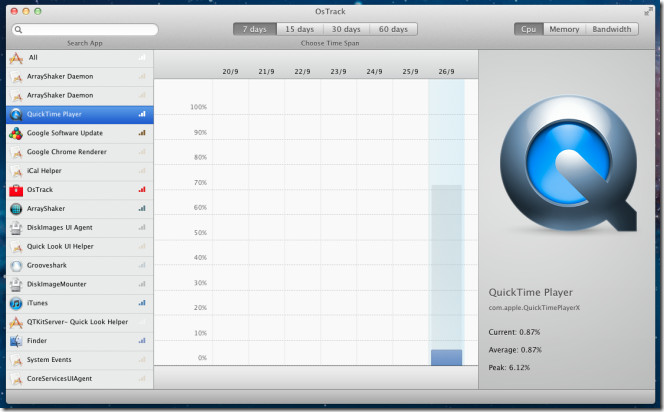
Pvz., Kai spustelite Atmintis, pasirodovisos pasirinktos programos sunaudotos atminties dabartinėmis ir ankstesnėmis dienomis. Tai leidžia patikrinti esamą atminties procentą, vidutinį ir didžiausią įrašytą atminties pėdsaką.
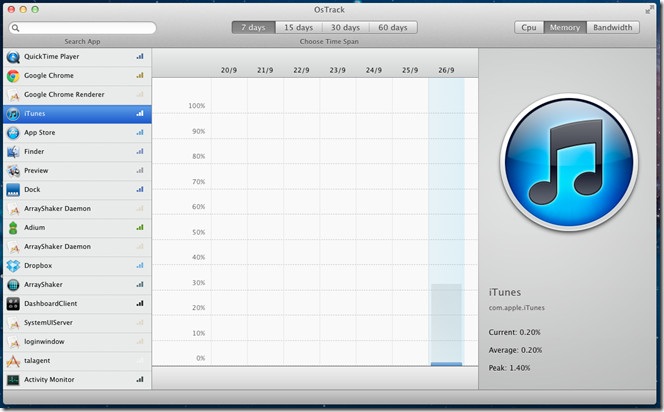
Gali būti analizuojamas tinklo pralaidumo panaudojimasiš skirtuko Pralaidumas. Tai skaičiuoja pasirinktos programos užklausas į / iš tinklo. Pvz., Jei norite patikrinti „Dropbox“ įkėlimo / atsisiuntimo greitį, pasirinkite jį iš programų sąrašo, kad pamatytumėte esamą ir bendrą pralaidumo naudojimą.
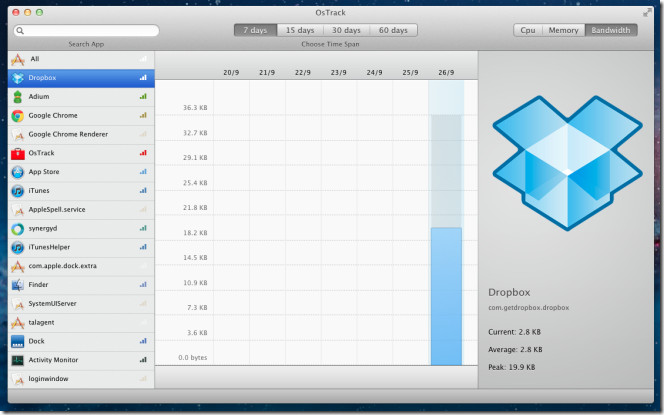
„OsTrack“ leidžia geriau analizuoti sistemos išteklių naudojimo statistiką nei „Mac OS X“ gimtoji programa. Jis veikia „Mac OS X 10.6“ ar naujesnėje versijoje.
Gaukite „OsTrack“ iš „Mac App Store“













Komentarai